Cum să configurați serverul SMTP și să trimiteți e-mailuri nelimitate! (Ghid pas cu pas)
Publicat: 2020-04-14În acest Ghid pas cu pas, vă voi arăta cum să configurați un server SMTP și să îl conectați la aplicația dvs. de email marketing pentru a trimite e-mailuri fără limite *.
Există mai multe metode de a construi servere SMTP, în acest ghid voi construi serverul SMTP folosind un software gratuit WHM (web hosting manager) numit „Webmin”. Este ca „cPanel”, dar este gratuit!
Ce este serverul SMTP?
Nu-mi plac definițiile robotice precum Wikipedia, îmi place să simplific lucrurile. Asa de…
Pur și simplu, SMTP este acel lucru care vă permite să trimiteți e-mailuri prin internet.
SMTP înseamnă „Simple Mail Transfer Protocol” . Este un concept în rețea despre care nu trebuie să vă faceți griji.
Trebuie doar să știți că SMTP este lucrul tehnic care este responsabil pentru livrarea e-mailurilor pe internet.
Să conectăm lucrurile, cum se leagă asta cu marketingul prin e-mail?
Cred că este clar, dar pentru orice eventualitate, și așa cum am explicat în ghidul meu Techincal Email Marketing, orice sistem de email marketing constă din două părți:
- Expeditorul: (serviciu SMTP) aceasta este partea tehnică. Vă permite să trimiteți e-mailuri prin internet.
- Aplicația de management , unde vă puteți configura și gestiona listele de e-mail, campaniile de marketing, puteți monitoriza și analiza rezultatele, vă puteți gestiona serverele de trimitere și așa mai departe.
Așa că le conectăm pe ambele împreună pentru a obține un sistem de marketing prin e-mail.
Așa că acum cred că este SUPER clar, vom învăța cum să construim prima parte a oricărui sistem de email marketing pe care serverul SMTP.
Ai nevoie de mai multe detalii?
Poate că sunteți acea persoană căreia îi place să aprofundeze subiecte și să înțeleagă totul în detaliu, ca mine, dacă sunteți acea persoană, puteți viziona următorul videoclip de 3 minute pentru a afla mai multe despre serverele SMTP și cum funcționează:
Ce înțelegem prin trimiterea de e-mailuri nelimitate?
Când spunem e-mailuri nelimitate , aceasta înseamnă că putem trimite e-mailuri nelimitate de pe serverul nostru, nu există restricții din partea companiilor sau planuri lunare de cumpărare sau așa ceva.
Este propriul tău server, poți trimite cât de mult poate gestiona serverul tău în ceea ce privește resursele. așa că atunci când aveți mai multe ( CPU și RAM ), puteți trimite mai multe e-mailuri și așa mai departe.
Configurați serverul SMTP, să începem!
Ok, deci să începem munca adevărată! dar înainte, trebuie să știi ce este necesar.
Cerințe pentru a configura serverul SMTP.
Pentru a construi și a configura un server SMTP, veți avea nevoie în principal de două lucruri:
- Un nume de domeniu
- Server VPS cu portul 25 deschis.
1. Nume de domeniu
Când trimiteți e-mailuri, veți trimite de la o adresă de e-mail ca aceasta:
mail@h-educate.com
Deci, în cazul meu, „H-educate.com” este numele de domeniu pe care îl folosesc pentru a-mi trimite e-mailurile. deci pur și simplu este necesar să aveți un nume de domeniu pe care să îl utilizați atunci când trimiteți e-mailuri de pe serverul dvs. SMTP.
De obicei, este numele domeniului site-ului dvs., cu excepția cazului în care lucrați cu e-mailuri reci, atunci este mai bine să obțineți și să utilizați un alt domeniu în cazul în care acesta a fost inclus pe lista neagră, pentru a vă păstra domeniul principal de afaceri în siguranță.
Deci, dacă nu aveți încă un domeniu, mergeți și obțineți unul ACUM! pentru a continua Configurarea.
Cum să obțineți un domeniu? pur si simplu cumperi unul! și costă în jur de 10$ pe an, așa că nu este așa de mare lucru!
Avem o mulțime de FURNIZORI DE ÎNREGISTRARE A DOMENIILOR de unde puteți obține un domeniu de la cum ar fi:
- Godaddy .
- Namecheap .
- freenom .
- Enom .
- Domeniul Google .
Aici, în curs, voi folosi Godaddy pentru a-mi obține domeniul, dar puteți folosi orice alt serviciu dacă doriți, toate funcționează în același mod, iar dacă aveți nevoie de ajutor, voi fi aici
Puteți viziona acest videoclip de 3 minute pentru a vedea cum să obțineți și să cumpărați un domeniu de la Godaddy Domain Registrar dacă sunteți începător.
Creați-vă propriul SMTP și trimiteți e-mailuri nelimitate
Ai un domeniu? Grozav! ️ Să continuăm.
2. Server VPS cu portul 25 deschis.
Al doilea lucru de care veți avea nevoie este un server VPS. un server public pe care să instalați și să configurați SMTP.
Ce este un server VPS?
Dacă nu știți ce este un server VPS, pur și simplu este un computer (un server) care rulează în cloud pe care îl cumpărați de la o companie de găzduire web sau de servicii cloud. Și este accesibil public cu un IP public.
Un VPS poate fi folosit pentru a vă găzdui site-urile web cu performanțe mai mari, poate fi folosit pentru a rula o mașină 24/7 în cloud pentru a face orice sarcină doriți.
Notă: Dacă sunteți interesat să aflați cum să vă găzduiți propriile site-uri web pe un server VPS, puteți
Oricum, în cazul nostru, vom folosi serverul VPS pentru construirea unui server SMTP.
Portul 25 deschis??
Am menționat că VPS-ul trebuie să aibă portul 25 deschis, ce înseamnă asta?
Nu vreau să-ți deranjez capul în chestii tehnice, dar pe scurt. Orice serviciu de rețea sau software utilizează un anumit port pentru a comunica prin internet sau prin rețea. Exemple:
- Conectarea de la distanță la o altă mașină Windows folosind software-ul RDP funcționează prin portul 3389 .
- Sistemele de baze de date SQL precum MYSQL de pe computerul nostru funcționează prin portul 3306 .
- Conectarea la o mașină Linux de la distanță pentru a o gestiona cu SSH, folosește portul 22 .
- Când navigați pe web și deschideți site-uri web, folosim portul 80 . și așa mai departe.
În mod implicit, toate serverele și computerele au un firewall care rulează care blochează toate porturile, cu excepția celor pe care le doriți. deci, pentru a folosi un anumit serviciu, trebuie să deschidem acel port în firewall.
Ceea ce trebuie să știți, de asemenea, că porturile pot fi blocate și deschise în două moduri, de intrare și de ieșire, următoarea diagramă va clarifica lucrurile:
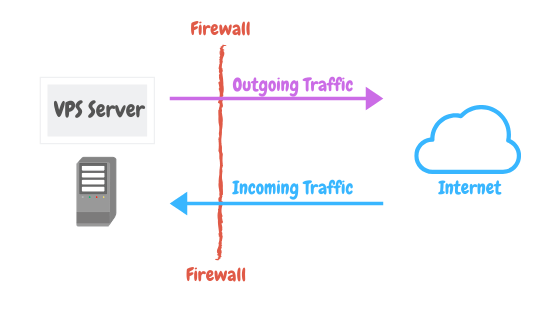
Vă recomand să urmăriți cursul meu gratuit „Amazon EC2 for Digital Marketers”, veți înțelege toate aceste concepte în mai puțin de o oră.
Deci, în cazul nostru, construim un server SMTP, iar software-ul sau protocolul SMTP comunică prin portul 25 . deci trebuie să avem portul 25 deschis.
Deci, atunci când obțineți un server VPS, asigurați-vă că compania permite Portul 25 și nu îl blocați, deoarece unele companii fac acest lucru pentru a se proteja de spammeri.
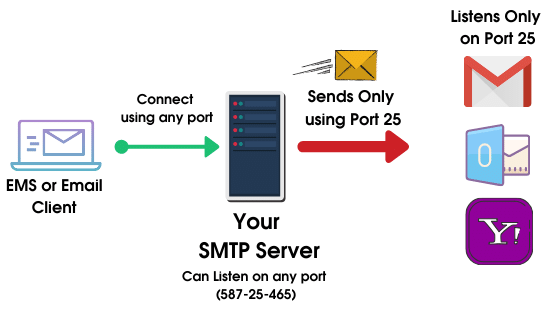
Iată o listă cu câteva companii care permit portul 25 în mod implicit:
- Vânt gazdă.
- Contabo.
- Interserver.
- OVH.
- Ocean digital*
- AWS (unele conturi sunt blocate)
*Digital Ocean Uneori blochează unele conturi și restricționează portul 25, dar în general permit toate porturile .
Mai sunt si alte companii?? da, pur și simplu puteți contacta asistența oricărei companii pe care doriți și să întrebați dacă blochează vreun port în mod implicit. dacă nu, atunci perfect, poți merge cu ea.
Simțiți-vă liber să utilizați orice companie VPS doriți, depinde de dvs.!
De asemenea, vă puteți înscrie pe DigitalOcean prin linkul cuponului de mai jos pentru a obține 100$ gratuit pentru a testa totul gratuit.
Așa că alege-ți compania VPS și haideți să obținem una.
După ce vă selectați compania VPS, trebuie doar să creați un server VPS cu următoarele specificații:
- Ubuntu 18 x64 ca sistem de operare
- Puteți începe cu 1 CPU/2 GB RAM (și redimensionați mai târziu).
Ai VPS-ul tău? Grozav! ️ Să continuăm.
Configurația de bază a serverului VPS.
Acum avem noul nostru server Ubuntu VPS, să-l pregătim pentru configurare.
Conectați-vă la serverul dvs., folosind un client SSH precum putty sau bitvise .
În primul rând, verificați numele dvs. de gazdă:
gazdă -f
Dacă nu vedeți o formă de ANYTING.YOURDOMAIN.COM , atunci trebuie să schimbați numele de gazdă folosind următoarea comandă:
sudo hostname host.domain.tld
Unde gazda este orice vrei tu. deci, în cazul meu, exemplul meu de domeniu pentru acest tutorial este xmailing.me , comanda va arăta astfel:
sudo hostname server.xmailing.me
Harta numele domeniului dvs.
Acum avem serverul nostru VPS și îi setăm numele. Accesați furnizorul dvs. de domeniu și mapați domeniul dvs. la serverul dvs. VPS. pur și simplu deschideți zona de gestionare DNS și adăugați o nouă înregistrare A ca aceasta:
gazdă: puncte server : IP-ul SERVERULUI DVS.
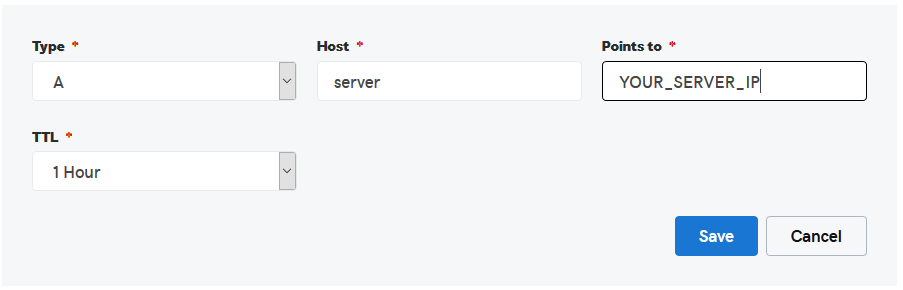
*server este în cazul meu, puteți alege orice doriți pentru numele serverului dvs.
Terminat? ️ Să continuăm.
Configurați serverul SMTP
VPS-ul este gata și putem începe procesul de instalare. Deci, pentru a configura serverul SMTP pe VPS-ul nostru, trebuie să instalăm un software SMTP.
Instalați software-ul WHM (Webmin).
Avem mai multe software SMTP precum PowerMTA, Postal, Exim, Postfix...
În acest ghid, vom folosi Postfix ca software (serviciu) SMTP. și pentru a face lucrurile mai ușoare și automatizate voi instala un Web Hosting Manager ( Webmin ) care instalează și configurează Postfix automat (Nu este nevoie de configurare manuală și chestii grele).
Pentru a instala Webmin, pur și simplu rulați această comandă pe serverul dvs.:
wget http://software.virtualmin.com/gpl/scripts/install.sh
această comandă va descărca scriptul de instalare, acum să începem configurarea rulând această comandă:
sudo /bin/sh install.sh
Atât de simplu
Așteptați doar ca instalarea să se termine, poate dura câteva minute. Apoi veți vedea acest mesaj de succes:
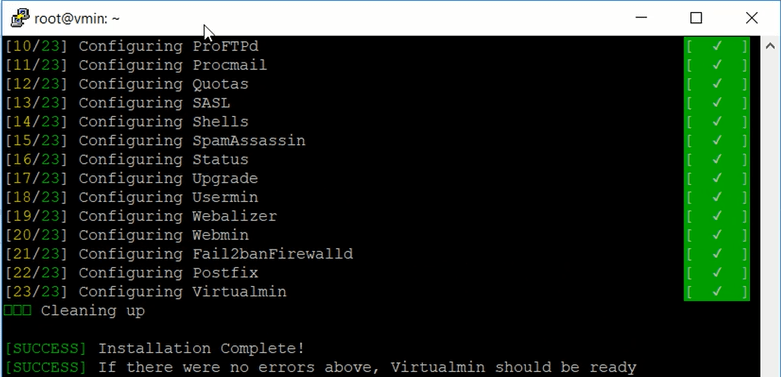
Foarte frumos, acum deschideți browserul web și navigați la adresa URL a serverului pentru a configura.
Adresa URL va arăta astfel: https://YOUR_SUB_DOMAIN :10000
Webmin folosește portul 10000 , așa că asigurați-vă că adăugați „:10000” după adresa serverului.
*Notă: uneori, portul 10000 poate fi blocat de firewall, așa că trebuie să îl deschideți.
Când deschideți Webmin pentru prima dată, veți vedea un mesaj de avertizare SSL, faceți clic pe continua oricum:

Apoi va apărea ecranul de conectare:
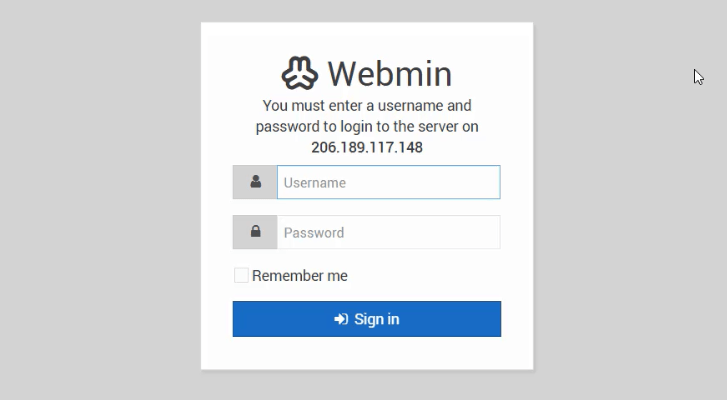
Grozav! Trebuie doar să introduceți numele de utilizator și parola root și să vă conectați!
De acum, totul va fi gestionat prin interfața Web, așa că Lucrurile vor fi simple. ️
Configurație de bază Webmin
Când vă conectați pentru prima dată, veți vedea asistentul de post-instalare.
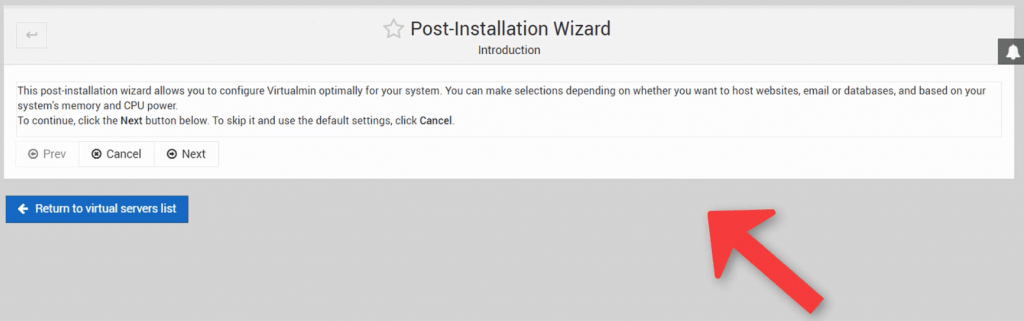
Setați opțiunile după cum urmează:
- Preîncărcați bibliotecile Virtualmin: DA
- Server de căutare domenii: DA
- Scaner server ClamAV: NU (va folosi o mulțime de resurse, porniți dacă aveți mult CPU și RAM)
- Filtru Spamassassin: NU (va folosi o mulțime de resurse, porniți dacă aveți mult CPU și RAM)
- MariaDB/MySQL Server: DA
- PostgreSQL: NU
- Setați parola MySQL: „ENTER_YOUR_SQL_PASSWORD”
- Dimensiunea bazei de date MariaDB/MySQL: Medie
- Configurare DNS: bifați caseta „ Omiteți verificarea pentru rezolvare ” și faceți clic pe următorul ca în imaginea de mai jos:

- Modul de stocare a parolei: Alegeți orice , pentru Securitate mai mare, selectați Hashed.
Acum, faceți clic pe re-verificați și reîmprospătați configurația și așteptați ca operațiunea să se termine. Apoi veți vedea acest mesaj de succes:

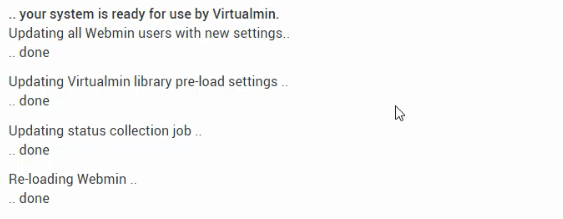
Grozav ! ️
Creați-vă e-mailul gratuit pentru afaceri
Acum serverul nostru este gata pentru partea reală, putem crea adresa de e-mail comercială pe care o vom folosi ca adresă de expeditor. pentru a face acest lucru, trebuie să creăm un server virtual în webmin folosind numele nostru de domeniu.
Creați un server virtual
Faceți clic pe „Creați server virtual” în colțul din stânga sus al ecranului, așa cum se arată în imaginea de mai jos:
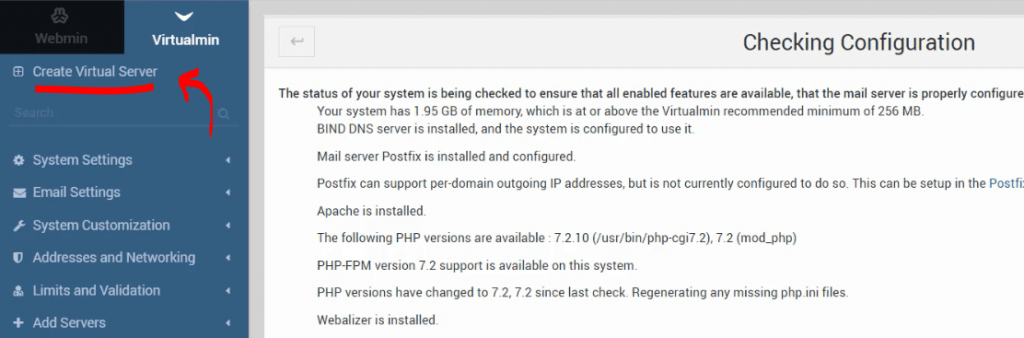
Acum pur și simplu trebuie să completați numele de domeniu, Descrierea și parola pentru acest server virtual.
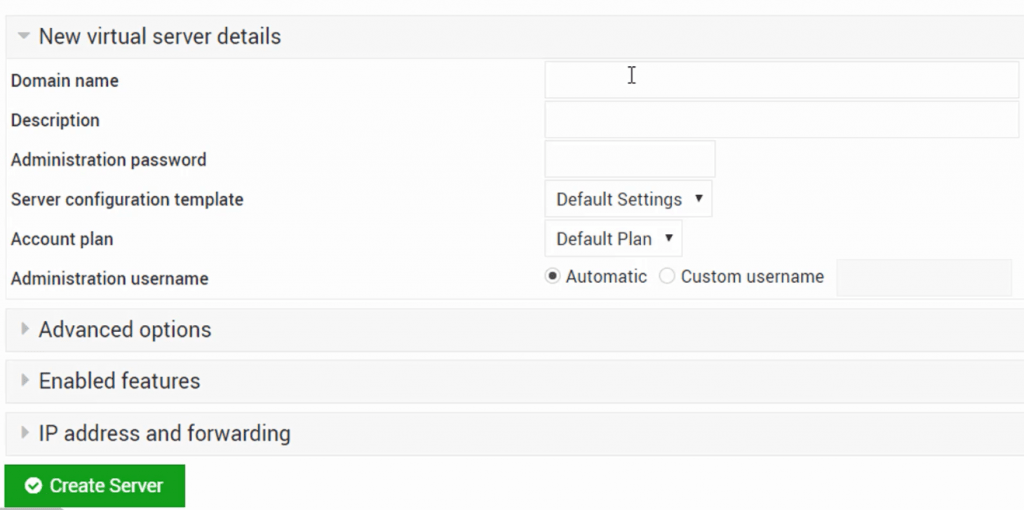
Și faceți clic pe Creare server ️
Creați adresa de e-mail a contului de utilizator
Acum avem un server virtual, pur și simplu faceți clic pe Editați utilizatorii din stânga.
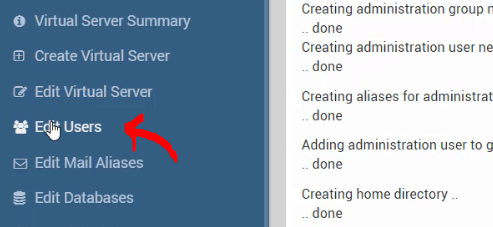
Apoi faceți clic pe „ Adăugați un utilizator la acest server ”, se va deschide expertul pentru noul utilizator:
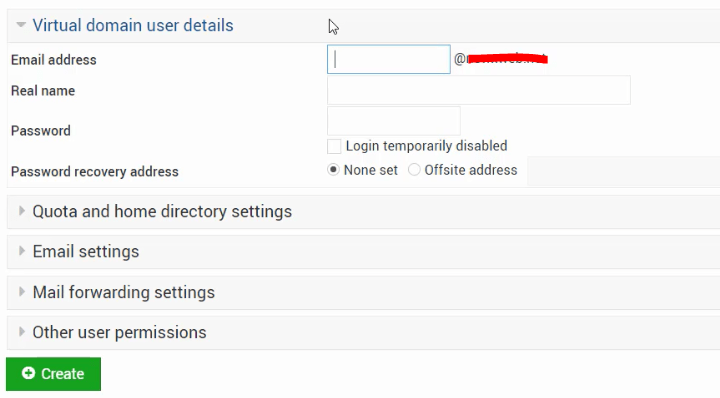
Introduceți orice e-mail doriți, cum ar fi asistență, e-mail, administrator sau orice e-mail de afaceri doriți. Apoi introduceți numele și parola.
Apoi faceți clic pe Creare .
Acum aveți un e-mail de afaceri gratuit! ️
Am terminat! Serverul dvs. SMTP este acum gata .
Înainte de a trimite!
Felicitări ! Vă configurați propriul server SMTP folosind Webmin. dar înainte de a începe să trimiteți e-mailuri, trebuie să înțelegeți câteva concepte esențiale și să urmați regulile pentru a obține cele mai bune rate de livrare și a ajunge în căsuța de e-mail!
Încălzirea serverului SMTP
Când construiți un nou server SMTP cu o nouă adresă IP și înainte de a putea începe să trimiteți campaniile de marketing prin e-mail, trebuie să vă încălziți adresa IP.
Ce este Warming Up IP?
Când aveți o nouă adresă IP de marcă pentru SMTP, acest IP nu va avea reputație pe internet, iar ISP-ii (furnizorii de servicii de internet) nu cunosc acest IP.
Așadar, încălzirea IP este practica de a-ți construi Reputația pe Internet prin creșterea treptată a volumului de e-mail trimis cu adresa ta IP, conform unui program predeterminat.
Exemplu de încălzire a serverului, prezentat în tabelul de mai jos:
| Ziua de încălzire | E-mailuri de trimis |
| 1 | 20 |
| 2 | 50 |
| 3 | 100 |
| 4 | 300 |
| 5 | 500 |
| 6 | 700 |
| 7 | 900 |
| 8 | 1000 |
Acest tabel arată un scenariu în care doriți să ajungeți la 1.000 de e-mailuri pe zi cu o bună reputație. Vă rugăm să consultați Ghidul meu SMTP de încălzire pentru mai multe detalii.
De asemenea, puteți viziona videoclipul meu complet despre încălzire aici:
Configurați SPF, DKIM, rDNS, DMARC și MX.
SPF (cadru de politică pentru expeditori):
O înregistrare SPF este o înregistrare TXT care este adăugată zonei DNS de domeniu și vă permite să setați serverele de e-mail cărora li se permite să trimită e- mailuri de pe domeniul dvs.
Mesajele trimise de pe un server care nu este inclus în înregistrarea SPF vor fi marcate ca spam sau respinse.
De exemplu, nu puteți trimite un e-mail de pe propriul server și nu puteți seta e-mailul de trimitere ca „ mail@google.com”, nu puteți utiliza domeniul google. Indică faptul că încercați să trimiteți spam.
În același mod, puteți configura SPF și puteți împiedica pe oricine să vă folosească domeniul pentru a trimite e-mailuri, așa că setarea SPF este foarte importantă atunci când vine vorba de a face domeniul dvs. de încredere de către alți furnizori de corespondență.
Pentru a configura SPF. Deschideți zona DNS și adăugați următoarea înregistrare:
v=spf1 a mx ip4:XXX.XXX.XXX.XXX -toate
*Înlocuiți IP-ul serverului dvs. VPS.
Acum doar serverul tău poate trimite e-mailuri de pe domeniul tău.
Dkim (DomainKeys Identified Mail):
O înregistrare Dkim este, de asemenea, o înregistrare text în DNS-ul dvs. care deține o cheie publică de autentificare. Această cheie va fi validată folosind o cheie privată salvată în mod privat în serverul dvs.
Toate e-mailurile vor fi semnate, iar acest lucru va evita orice modificări și va proteja originalitatea e-mail-ului dvs., iar acest lucru este foarte important pentru serverul dvs. să arhiveze scoruri mari de trimitere.
Urmărește acest videoclip pentru mai multe informații:
Configurați Dkim pentru Webmin Postfix:
Pentru a configura Dkim, trebuie să-l configuram mai întâi pe serverul nostru, apoi să copiam cheia publică în zona noastră DNS.
Apoi faceți clic pe „ Domain Keys Identified Mail ” sub „ E-mail Settings ”
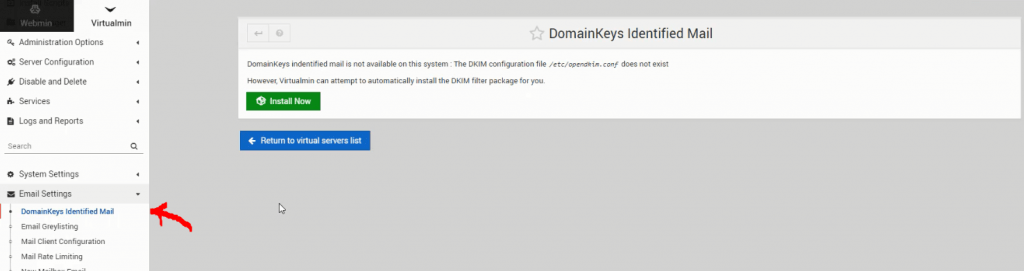
Apoi faceți clic pe Instalați acum . După ce instalarea se termină, reveniți din nou la „ Domain Keys Identified Mail ” și veți avea opțiunile pentru a vă genera cheile.
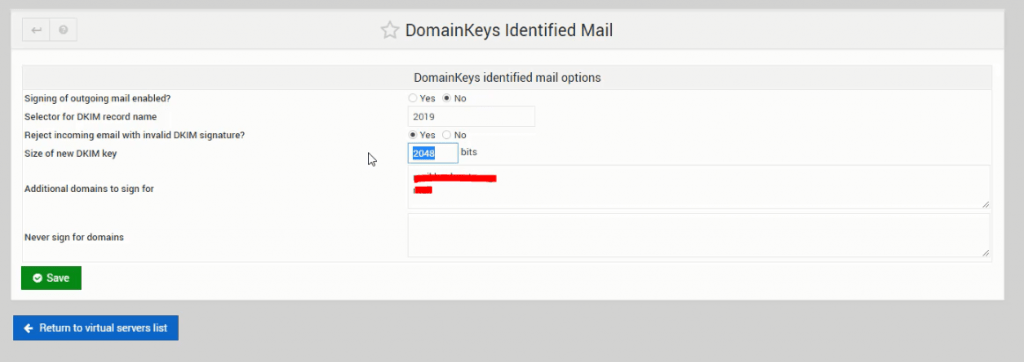
Păstrați valorile implicite, apoi faceți clic pe Salvare .
Acum, faceți clic pe înregistrări DNS sub Configurare server.
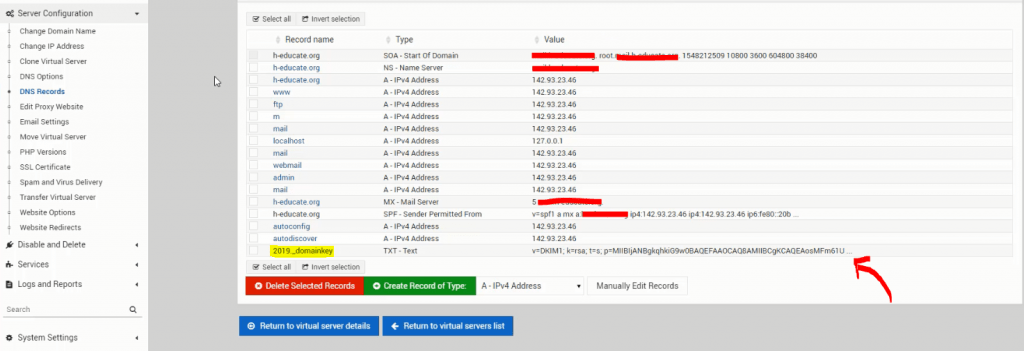
Doar copiați înregistrarea Dkim și creați-o în Zona DNS a domeniului dvs., în cazul meu este Godaddy.
Grozav! DKIM este configurat. ️
rDNS (DNS invers):
DNS-ul invers se numește înregistrare pointer și este folosit pentru a vă direcționa IP-ul către domeniul dvs., este inversul înregistrării DNS A obișnuite.
Deci, când apelați IP-ul, veți primi numele. Este, de asemenea, un factor esențial în configurarea serverului de e-mail și în creșterea scorului de trimitere și a reputației.
Aflați mai multe despre rDNS aici:
DMARC (Autentificare, raportare și conformitate a mesajelor bazate pe domeniu):
Este un protocol care utilizează (SPF) și (DKIM) pentru a determina autenticitatea unui mesaj de e-mail.
DMARC facilitează pentru furnizorii de servicii de internet (ISP) prevenirea practicilor rău intenționate de e-mail, cum ar fi falsificarea domeniului pentru a phishing informațiile personale ale destinatarilor.
Permite expeditorilor de e-mailuri să specifice cum să gestioneze e-mailurile care nu au fost autentificate folosind SPF sau DKIM. Expeditorii pot opta să trimită acele e-mailuri în dosarul nedorit sau să le blocheze pe toate împreună.
Pentru a înțelege importanța DMARC pentru afacerea dvs. online și modul de configurare, vă rugăm să vizionați acest videoclip:
Înregistrare MX
Înregistrările Mail Exchange (MX) sunt înregistrări DNS necesare pentru livrarea e-mailului la adresa dvs.
În termeni simpli DNS, o înregistrare MX este folosită pentru a spune lumii ce servere de e-mail acceptă mesajele primite pentru domeniul dvs. și unde ar trebui să fie direcționate e-mailurile trimise către domeniul dvs. Dacă înregistrările dvs. MX nu sunt îndreptate către locația corectă, nu veți primi un e-mail.
Setați MX
Accesați Zona DNS și creați o nouă înregistrare MX și indicați spre domeniul serverului dvs. astfel:
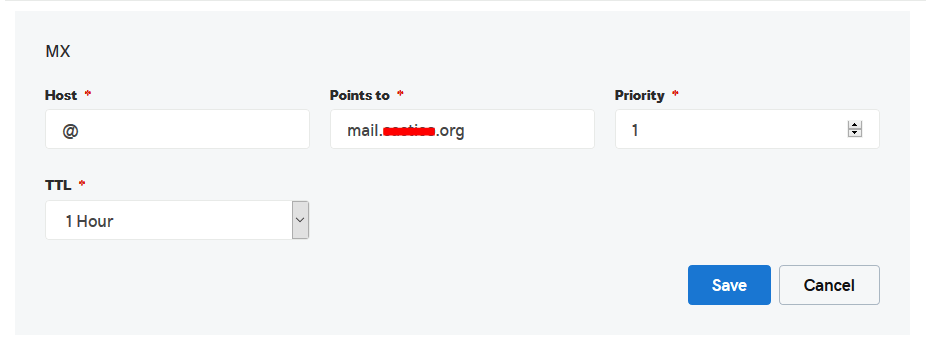
Evitați factorii de spam
În principal, avem patru factori principali care determină scorul dvs. de spam:
- Reputația IP
- SPF, DKIM, rDNS și DMARC.
- Conținutul mesajului
- Sănătatea listei de e-mail.
Primii doi factori sunt explicați mai sus. mai avem corpul mesajului și sănătatea listei de e-mail.
Conținutul mesajului
Pur și simplu este subiectul și conținutul e-mailului tău. pare spam? are cuvinte cheie și declanșatoare spam?? asta determină scorul mesajului tău.
Asigurați-vă că evitați oricare dintre acestea în timp ce vă creați liniile de subiect și corpurile mesajelor.
Consultați acest articol pe Hubspot pentru a afla mai multe despre cuvintele cheie spam.
Poate că vă interesează și acest articol „Cum să vă trimiteți e-mailurile în Inbox? Ghidul suprem!”
Sănătatea listei de e-mail
Pur și simplu este determinat de două lucruri:
- Rata de respingere: Câte e-mailuri sunt valide în lista dvs.
- Capcane pentru spam : lista dvs. conține capcane pentru spam?
Aflați mai multe despre capcanele de spam și despre cum să evitați în acest videoclip:
Și asigurați-vă întotdeauna că vă validați listele de e-mail și le curățați înainte de a trimite orice campanie. verificați aici serviciul meu gratuit de validare a e-mailurilor online.
Cred că veți fi interesați să vizionați acest videoclip:
Urmăriți canalul meu de Youtube pentru videoclipuri noi zilnice minunate despre marketing prin e-mail, marketing digital și afaceri online pentru a crește online.
De asemenea, alăturați-vă Newsletter-ului meu de marketing prin e-mail pentru a primi sfaturi exclusive de marketing prin e-mail pe care le împărtășesc numai abonaților mei de e-mail.
In cele din urma! Trimiteți un e-mail de testare
Acum configuram serverul nostru SMTP. Suntem gata să trimitem primul nostru e-mail. Cum să testăm serverul nostru?
Simplu, accesați SMTPER.NET și introduceți detaliile serverului dvs. după cum urmează:
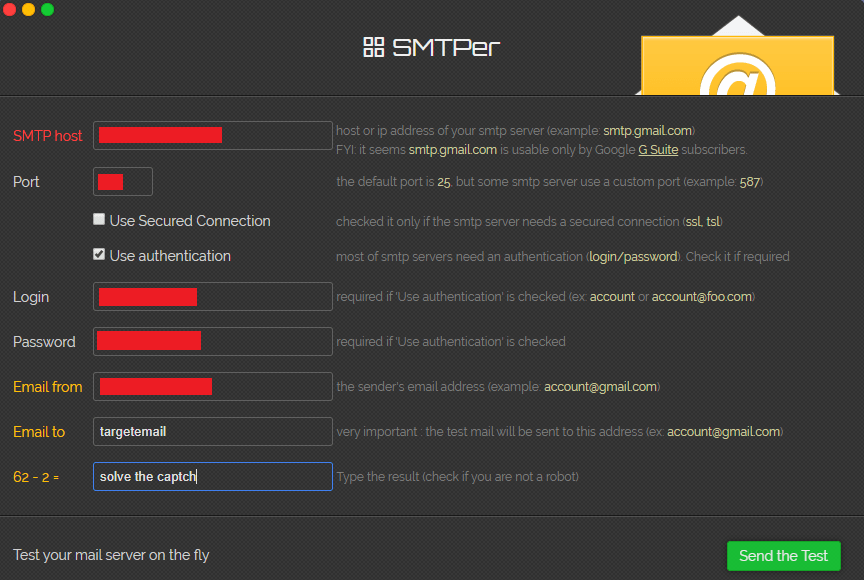
- Gazdă SMTP: IP-ul sau domeniul serverului dvs.
- Port: 587
- Autentificare: contul de e-mail pe care l-ați creat.
- Parola: Parola contului dvs. de e-mail.
Deci, acestea sunt acreditările pe care le puteți utiliza în orice aplicație de expeditor de e-mail .
Asta e! Sper că totul a fost simplu și clar. Configuram serverul SMTP!
Dacă aveți probleme, vă puteți deschide întrebările pe H-asnwers.com
Și dacă doriți să obțineți Cursul complet Udemy despre cum să construiți un server SMTP și să trimiteți e-mailuri nelimitate , vă puteți înscrie acum cu o reducere specială limitată de 95% .
[hurrytimer id=”604″]
Verificați și: Ghidul complet de configurare PowerMTA Mail Server
